Correo corporativo en Outlook 2016
1. Ingrese a su Outlook 2016.
2. Haga clic en la pestaña Archivo.

3. En la pestaña Información seleccioné Agregar cuenta.
4. En agregar cuenta seleccione la opción de Configuración manual o tipos de servidores adicionales y haga clic en siguiente.
5. Debe de elegir el servicio, seleccione la opción de POP o IMAP seguido a eso haga clic en siguiente.
6. En la configuración de cuenta IMAP y POP debe de completar los datos con Configuración segura SSL/TLS:
En tipo de cuenta, seleccioné entre las dos opciones, (IMAP) le permite acceder a su correo electrónico desde otro dispositivo. (POP) funciona poniéndose en contacto con su servicio de correo electrónico y descargando todos los mensajes nuevos desde él.
Una vez culminado todo, seleccione la opción siguiente.
7. Al presionar siguiente aparecerá una ventana en donde podrá observar que su configuración está correcta, una vez verificado y todo esté correcto, haga clic en cerrar.

Si tiene alguna pregunta o consulta, GCOM GLOBAL HOSTING no dude en contactarnos por Soporte

